Desktop
tk-desktop 插件是一个让您易于运行 Toolkit 应用的应用程序。它是一个基于系统托盘的窗口,通过它可轻松上手使用 Toolkit,为 Toolkit 设置项目,以及访问项目的工作流。
站点配置和项目配置
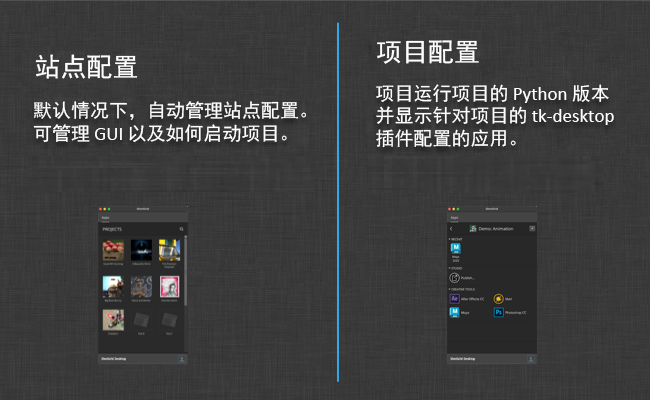
当您启动 Desktop 应用程序时,它会为站点配置启动 tk-desktop 插件。此配置的管理通常是自动的,但是我们也可以禁用自动管理,自己控制环境中的一切。
Toolkit 的一个基本原则是,各个项目可以完全彼此隔离。通常,这是为了确保一个项目的更改不会对另一个项目造成不利影响(临近交付时可能出现这种情况)。为了提供这种项目隔离机制,Desktop 插件确保无论您何时使用某个特定项目的命令,都将在专为这个项目初始化的单独 Python 解释器中运行它们。
当您单击一个项目时,后台会启动一个 Python 解释器。此 Python 解释器是为该项目配置的解释器,启动时将为该项目初始化 tk-desktop。插件的这个实例会与图形用户界面通信,指示可以启动什么命令。
当您单击一个命令时,后台运行的 Python 进程会负责启动该命令。
注册自定义面板
具有基于面板的 UI 的 Toolkit 应用在执行时将自动停靠在 Desktop 内的选项卡中。
如果您有基于面板的应用(如 ShotGrid 面板)并希望它在 ShotGrid Desktop 中显示为选项卡,只需将其配置为在启动时运行。Desktop 在其站点上下文模式下启动时(此时它显示所有项目),它将启动注册为自动启动的所有项。如果其中任何项是面板,则这些项将会停靠。这些项按其在配置中定义的顺序进行处理,该顺序即表示选项卡顺序。
例如,如果您希望 ShotGrid 面板在 ShotGrid Desktop 中显示为选项卡,则为您的站点级环境添加以下配置:
tk-desktop:
apps:
tk-multi-shotgunpanel:
actions_hook: ...
action_mappings: ...
location: ...
location: ...
run_at_startup:
- {app_instance: '', name: Apps}
- {app_instance: tk-multi-shotgunpanel, name: ''}
请注意,特殊的 Apps 条目控制默认 Apps 选项卡应显示的位置(按照选项卡顺序)。